Windows 11 22H2 còn có tên gọi là bản cập nhật Sun Valley đang là chủ đề bàn tán của thị trấn kể từ khi nó được Microsoft công bố. Công ty đã gợi ý về một bản phát hành gần đây trong những tháng tới, nhưng nếu muốn, bạn có thể thử bản cập nhật 22H2 ngay bây giờ. Chúng ta hãy xem xét các thủ tục.
Mục lục
Cách cài bản Update Windows 11 22H2 mới ngay lập tức
Bản cập nhật Windows 11 22H2 hoặc bản cập nhật Sun Valley hiện có sẵn cho Windows Insider program trên cả kênh beta và nhà phát triển.
Kênh nhà phát triển đã có bản cập nhật này một thời gian với các bản xem trước bổ sung cho các tính năng sắp tới trong các bản cập nhật tương lai như Xbox Controller Bar.
Hiện tại, đây là tất cả các yêu cầu bạn cần đáp ứng để cài đặt Windows 11 22H2 trên hệ thống của mình.
Yêu cầu
Bạn phải đăng ký Chương trình Windows Insider program (kênh Beta): Tất cả những gì bạn cần là Tài khoản Microsoft đã đăng ký Chương trình Windows Insider program trên kênh Beta. Điều này sẽ giúp bạn đủ điều kiện tải xuống Windows 11 22H2 ISO hoặc cập nhật trực tiếp bằng Windows Update. Dùng liên kết này để đăng ký chương trình Windows Insider program nếu bạn chưa đăng ký.
Rất tiếc, người dùng kênh Dev đang chạy bản cập nhật 22H2 khác với bản cập nhật Sun Valley và thiếu một vài tính năng có trong bản dựng kênh beta.
Cách cài đặt Windows 11 22H2
Sau khi đăng ký xong chương trình Windows Insider program, hãy dùng một trong các phương pháp bên dưới để cài đặt Windows 11 22H2 trên PC của bạn.
Phương pháp 1: Dùng Windows Update
Đảm bảo rằng bạn đã đăng nhập bằng cùng một tài khoản Microsoft mà bạn đã dùng để đăng ký chương trình Windows Insider program. Nhấn Windows + ivà nhấp vào Windows Update .
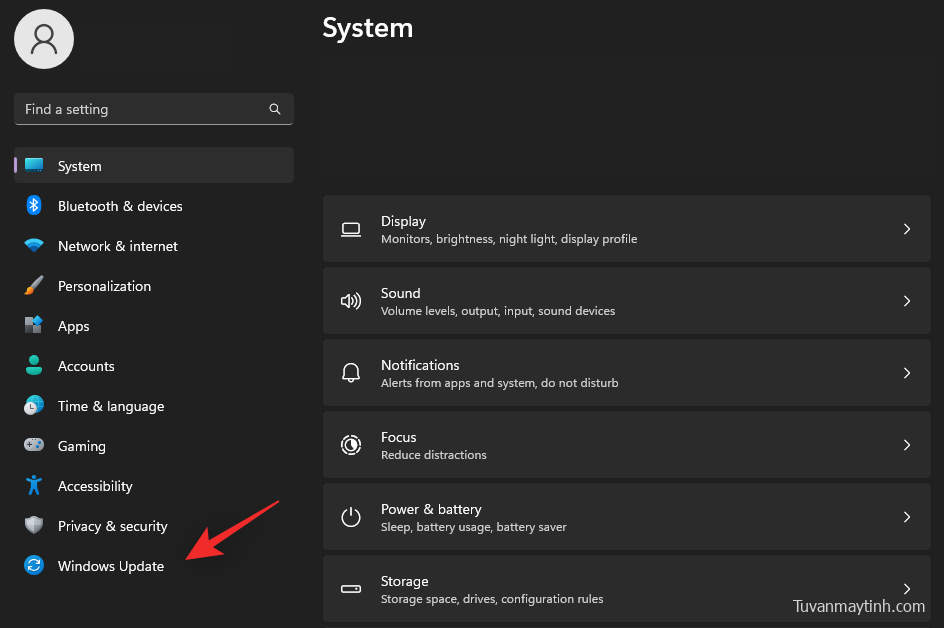
Bây giờ hãy nhấp vào Kiểm tra các bản cập nhật .
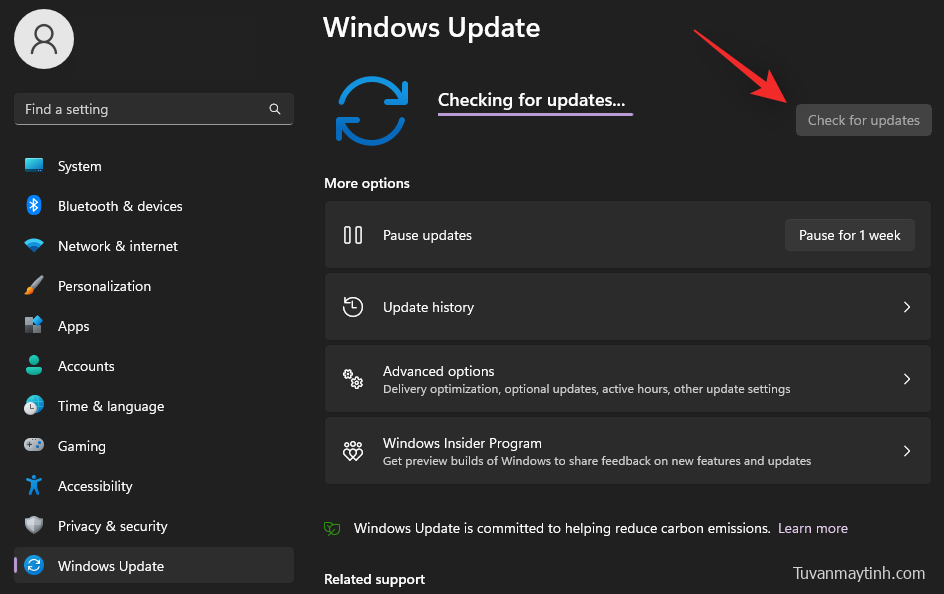
Chờ Windows kiểm tra các bản cập nhật có sẵn và nếu mọi việc suôn sẻ, bản cập nhật tính năng từ kênh beta hoặc nhà phát triển sẽ hiển thị trong danh sách này. Nhấp vào Tải xuống & Cài đặt nếu cần. Tốt nhất, bạn sẽ không phải làm điều này trừ khi dùng kết nối được đo lường.
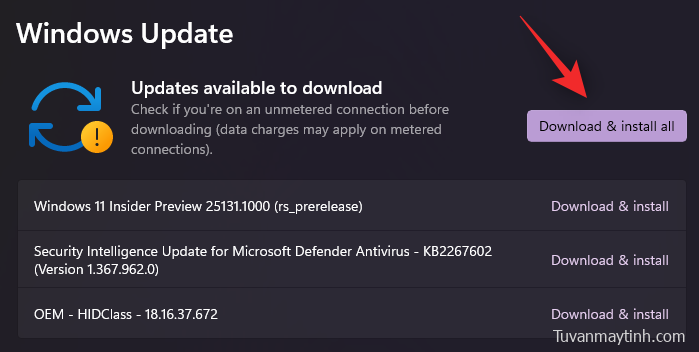
Và đó là nó! Hãy ngồi xuống thư giãn và để Windows Update thực hiện công việc của nó. Quá trình tải xuống có thể mất một chút thời gian tùy thuộc vào mạng hiện tại của bạn và băng thông khả dụng. Sau khi hoàn tất, bạn sẽ được nhắc khởi động lại hệ thống của mình và quá trình cập nhật sẽ bắt đầu khi bạn khởi động lại hệ thống của mình. PC của bạn sẽ khởi động lại một vài lần khi cài đặt bản cập nhật, điều này là hoàn toàn bình thường.
Phương pháp 2: Dùng ISO
Bạn cũng có thể chọn cài đặt mới Windows 11 22H2 trên hệ thống của mình bằng ISO. Làm theo hướng dẫn bên dưới để giúp bạn trong quá trình này.
- Windows 11 22H2 Insider ISO | Liên kết tải xuống
Truy cập liên kết ở trên trong trình duyệt ưa thích của bạn và đăng nhập bằng tài khoản Microsoft của bạn. Đảm bảo rằng bạn đang dùng cùng một tài khoản mà bạn đã dùng để đăng ký chương trình Windows Insider program. Sau khi đăng nhập, cuộn xuống và nhấp vào menu thả xuống cho Chọn phiên bản .
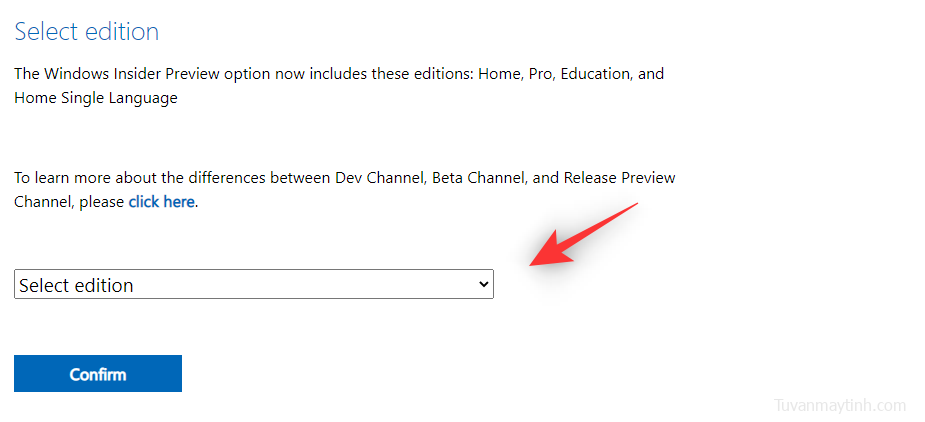
Chọn Windows 11 Insider Preview (Beta Channel) – Build 22621 .
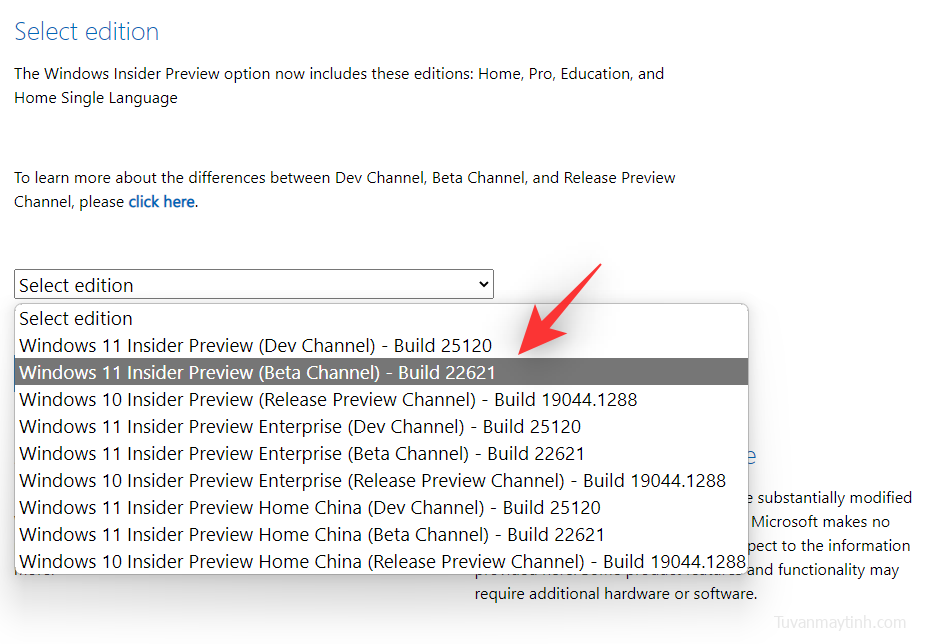
Nhấp vào Xác nhận .
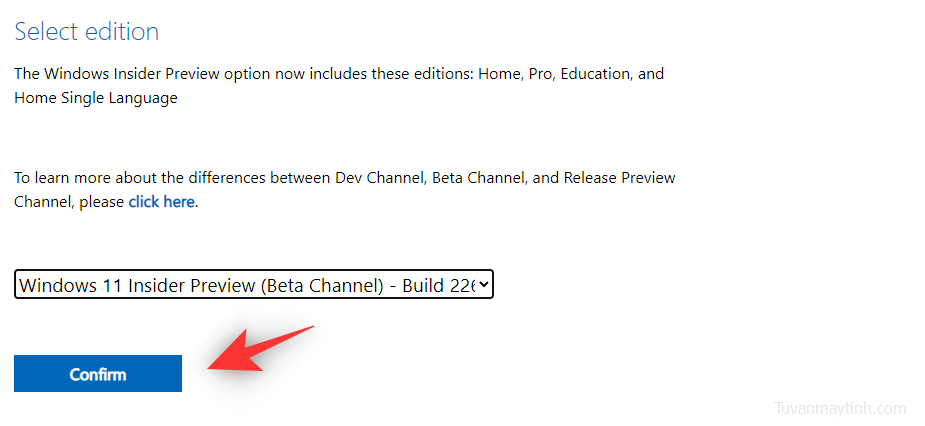
Nhấp vào menu thả xuống cho Chọn ngôn ngữ sản phẩm .
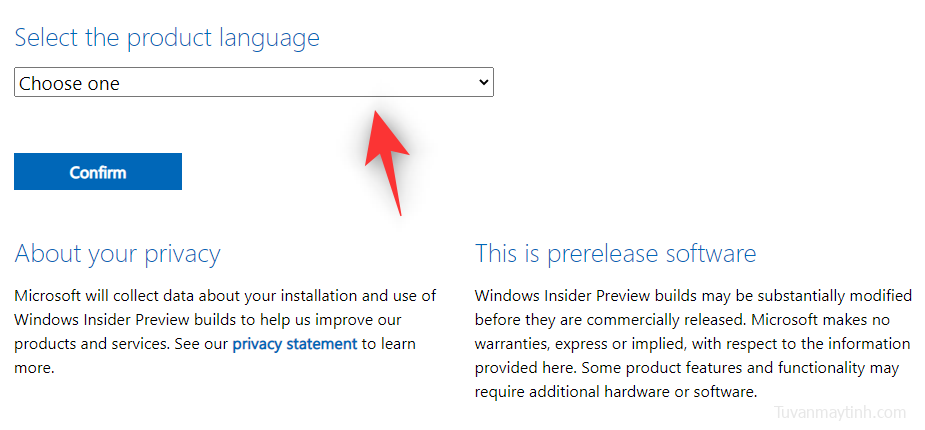
Chọn ngôn ngữ ưa thích của bạn từ danh sách.
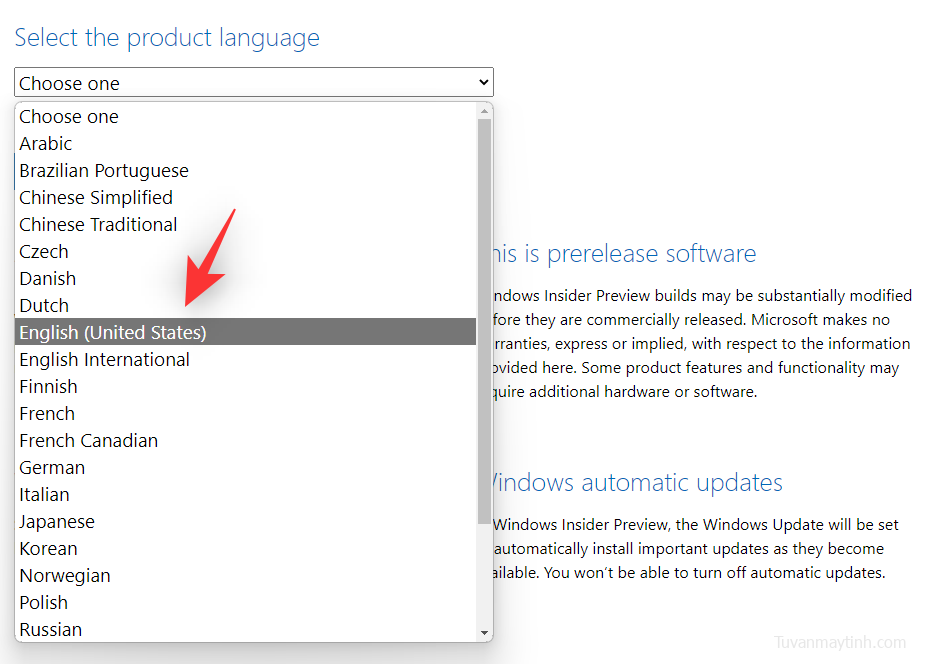
Nhấp vào Xác nhận .
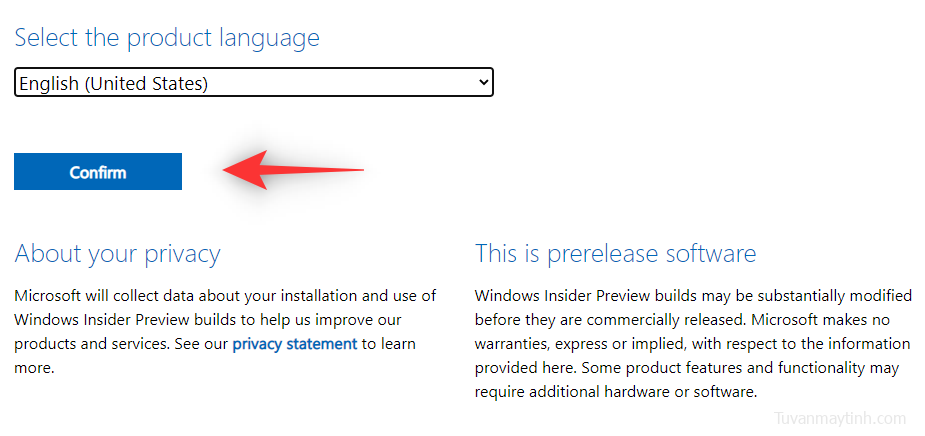
Một liên kết tải xuống cho địa chỉ IP của bạn bây giờ sẽ được tạo bởi Microsoft. Nhấp vào Tải xuống 64-bit để tải xuống ISO và lưu nó ở vị trí thuận tiện trên bộ nhớ cục bộ của bạn.
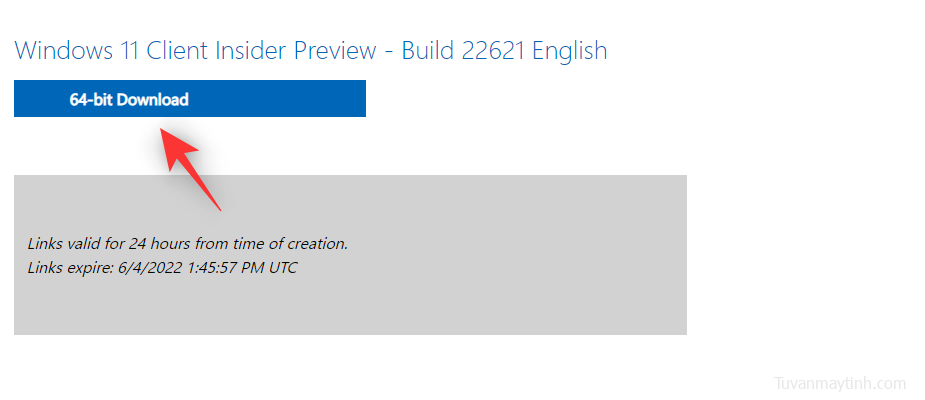
Khi ISO đã được tải xuống, hãy nhấp chuột phải vào file đó và nhấp vào Gắn kết . Bây giờ chỉ cần nhấp đúp và chạy thiết lập từ This PC.
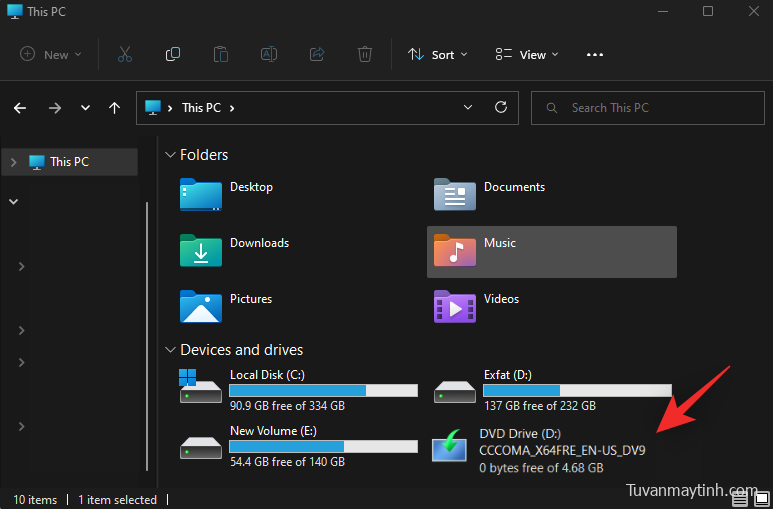
Và đó là nó! Bây giờ bạn có thể làm theo hướng dẫn trên màn hình và cài đặt Windows 11 22H2 trên PC của mình.
Chúng tôi hy vọng bạn có thể dễ dàng tải xuống Windows 11 22H2 trước bản phát hành cuối cùng bằng cách dùng hướng dẫn ở trên. Nếu bạn gặp bất kỳ vấn đề nào, vui lòng gửi chúng trong phần bình luận bên dưới.

















